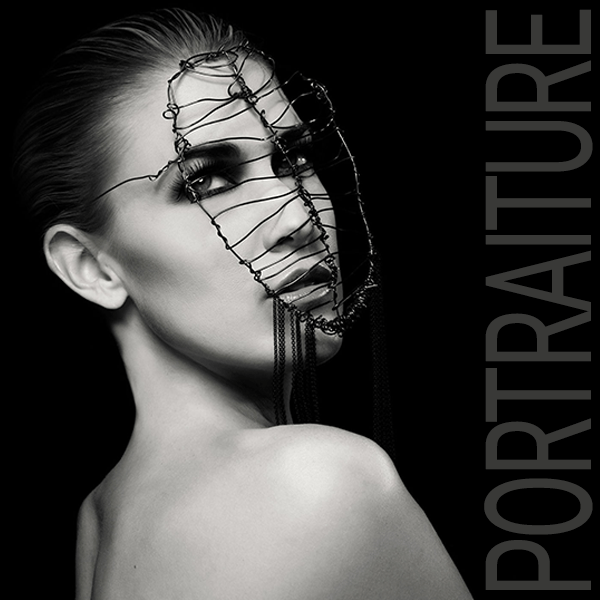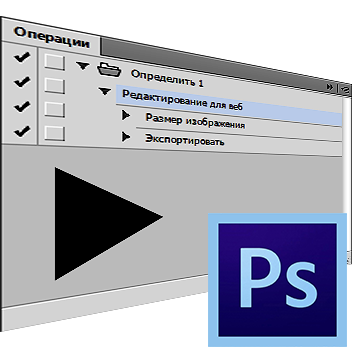Округлені кути на фотографії виглядають досить цікаво і привабливо. Найчастіше такі зображення застосовуються при складанні колажів або створенні презентацій. Також картинки з округленими кутами можна використовувати в якості мініатюр до постів на сайті. Варіантів використання багато, а спосіб (правильний) отримати таке фото всього один. У цьому уроці ми покажемо, як скруглить кути в Фотошопі.
Округлення кутів у Photoshop
Для досягнення результату ми використовуємо один з інструментів групи & 171; фігури&187; , а потім просто видалимо все зайве.
- Відкриваємо в Фотошопі фотографію, яку збираємося редагувати.
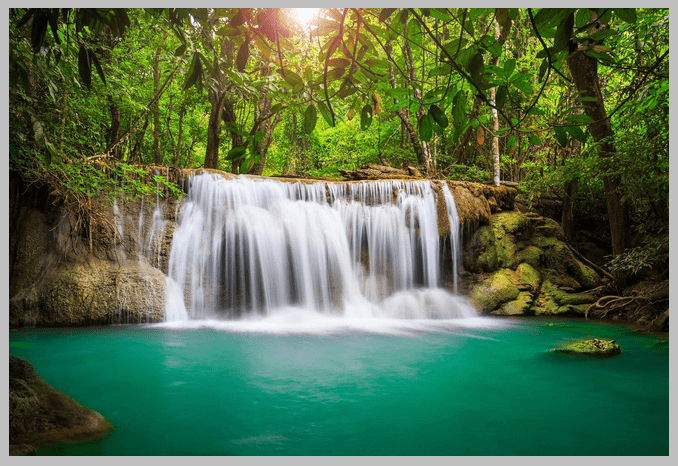
- Потім створюємо копію шару з водоспадом під назвою " Фон»
. Для економії часу скористаємося гарячими клавішами
CTRL+J
. Копія створюється для того, щоб залишити недоторканим вихідне зображення. Якщо (раптом) щось піде не так, можна буде видалити невдалі шари і почати заново.
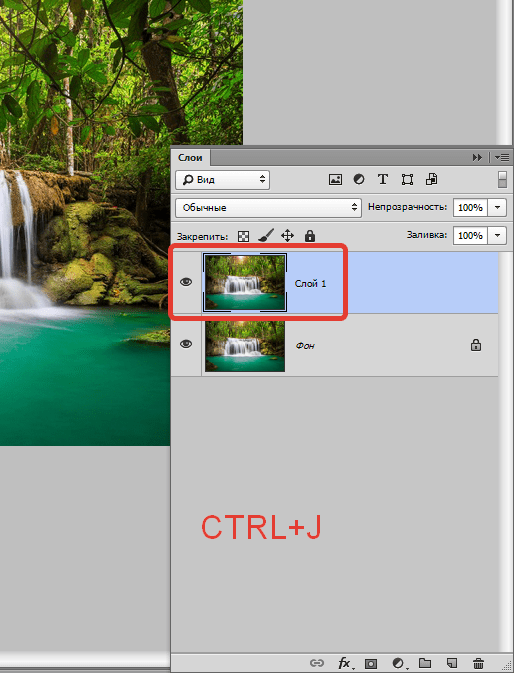
- Йдемо далі. А далі нам знадобиться інструмент " прямокутник із закругленими кутами»
.

В даному випадку з налаштувань нас цікавить тільки одна – радіус заокруглення. Значення цього параметра залежить від розміру зображення і від потреб. Ми задамо значення в 30 пікселів, так буде краще видно результат.
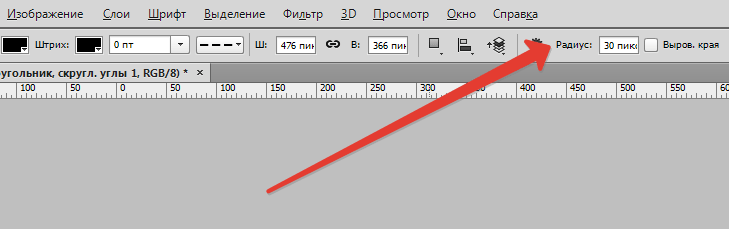
- Далі малюємо на полотні прямокутник будь-якого розміру (ми його потім будемо масштабувати).
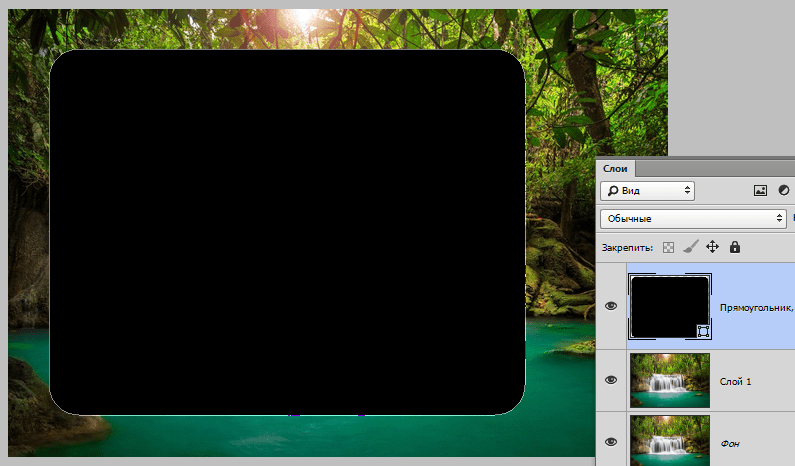
- Тепер потрібно розтягнути отриману фігуру на все полотно. Викликаємо функцію " вільне перетворення»
гарячими клавішами
CTRL+T
. На фігурі з'явиться рамка, за допомогою якої можна переміщати, обертати і змінювати розмір об'єкта.
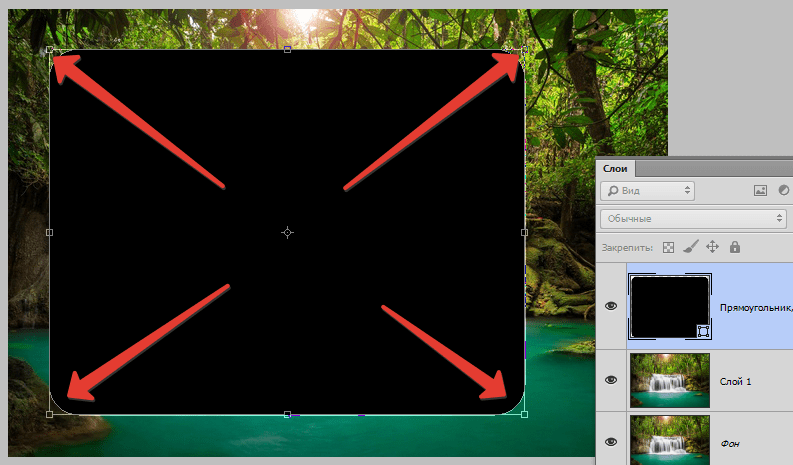
- Нас цікавить масштабування. Розтягуємо фігуру за допомогою маркерів, зазначених на скріншоті. Після завершення масштабування натискаємо ENTER
.
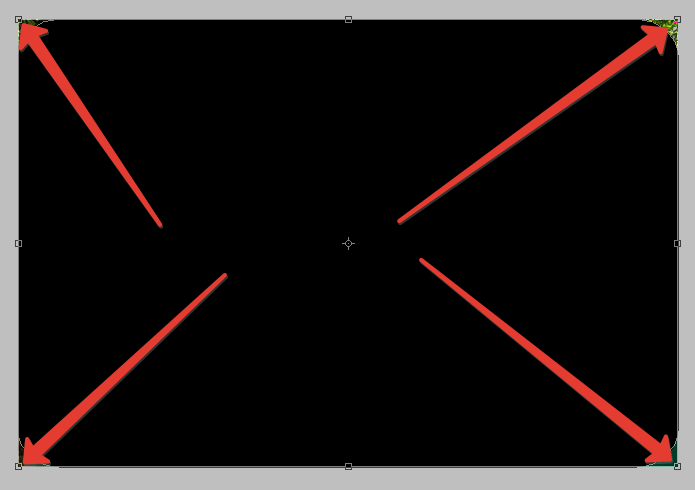
Порада: для того, щоб зробити масштабування максимально точно, тобто, не вийшовши за межі полотна, необхідно включити так звану " Прив'язку» . Подивіться скріншот, там вказано, де ця функція знаходиться. Вона змушує об'єкти автоматично "прилипати" до допоміжних елементів і кордонів полотна.
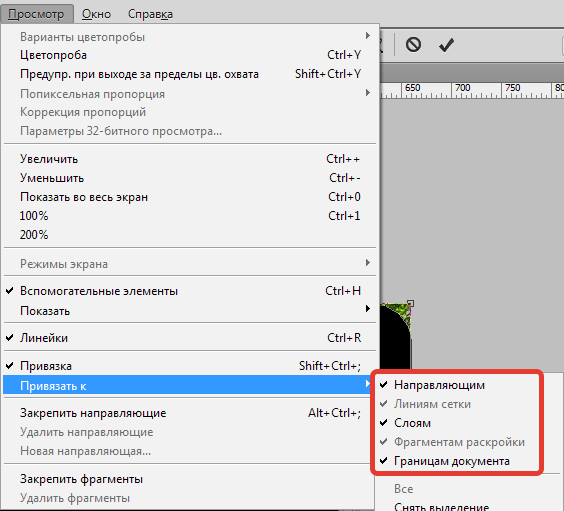
- Далі нам необхідно виділити отриману фігуру. Для цього затискаємо клавішу CTRL
і натискаємо по мініатюрі шару з прямокутником.
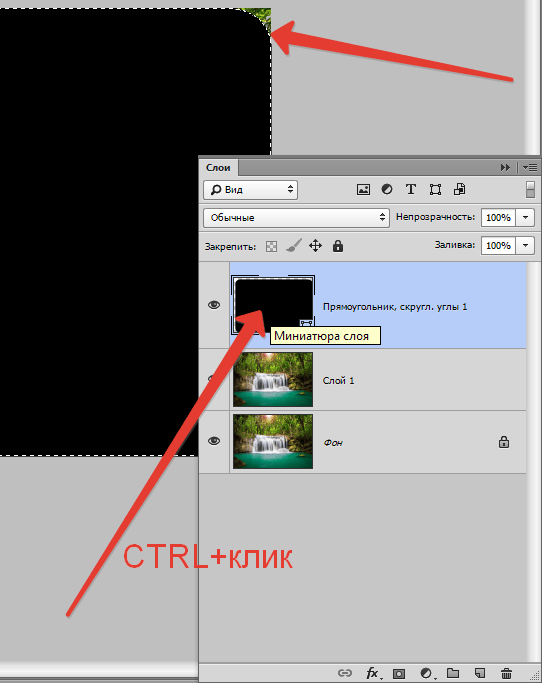
- Як бачимо, навколо фігури утворилося виділення. Тепер переходимо на шар-копію, а зі шару з фігурою знімаємо видимість (див.скріншот).
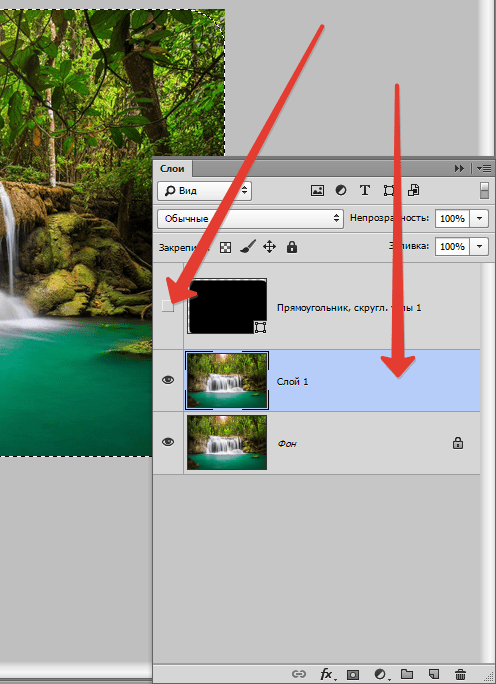
- Тепер шар водоспаду активний і готовий до редагування. Редагування полягає у видаленні зайвого з кутів картинки. Інвертуємо виділення гарячими клавішами CTRL+SHIFT+I
. Тепер виділення залишилося тільки на кутах.
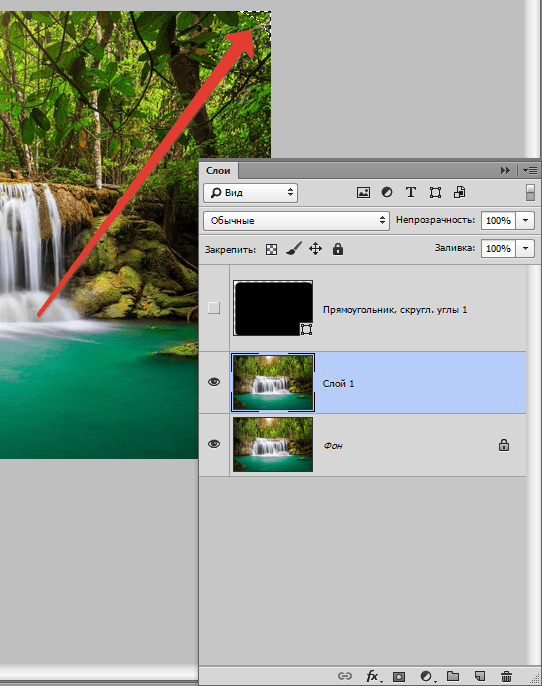
- Далі видаляємо непотрібне, просто натиснувши клавішу DEL
. Для того щоб побачити результат, необхідно зняти видимість і зі шару з фоном.
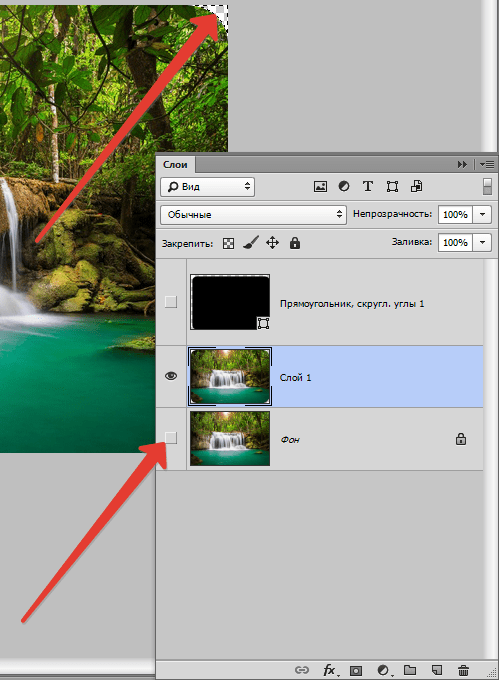
- Прибираємо непотрібне виділення гарячими клавішами CTRL+D
, йдемо в меню
&171;Файл &8212; Зберегти як&187;
.
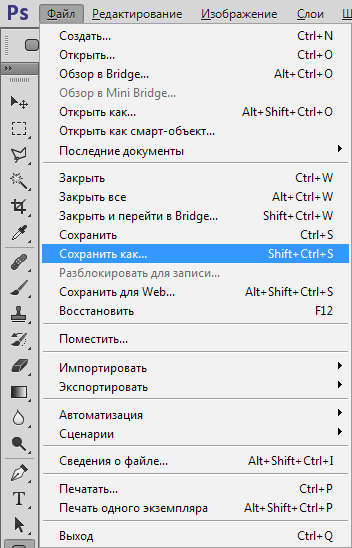
Зберігаємо вийшло зображення в форматі PNG . Тільки в цьому форматі є підтримка прозорих пікселів.
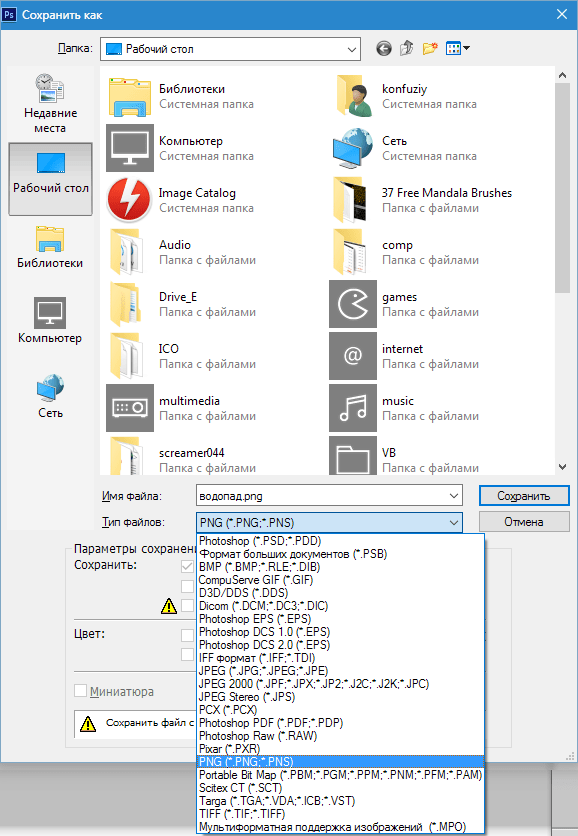
Результат наших дій:

Ось і вся робота по скруглению кутів в Фотошопі. Прийом дуже простий і ефективний.